最近想学习一下开源库的编译,同时又想搞一下音视频,所以选择了OBS,我是想搞一下桌面录制
网络直播,话不多说,操作如下:
官网现在已经更新到28.0.1,支持QT6.0,要求装VS2022,可惜我的电脑装不上VS2022,貌似版本不够,无奈选择了VS2019,obs的源码我选择的是27.2.2,后面我把源码打包上传。
一、环境准备
1、安装VS2019,这个直接上官网在线安装就可以,当然要保证安装C++运行库、windows的SDK要勾上Windows SDK version 10.0.20348.0,反正我是这么安装的,安装完,搞个简单win32工程编译一下,保证软件安装是ok的;
2、下载obs的vs2019的依赖库:https://obsproject.com/downloads/dependencies2019.zip
这里有ffmepg,x264等依赖库;
3、安装QT的编译环境,https://cdn-fastly.obsproject.com/downloads/Qt_5.15.2.7z
4、安装CMake,安装稳定版本:https://github.com/Kitware/CMake/releases/download/v3.24.0-rc2/cmake-3.24.0-rc2-windows-x86_64.msi
5、下载OBS源码,我用的是27.2.2的版本,反正是为了学习,这个版本也足够;
源码地址:https://github.com/obsproject/obs-studio.git
二、编译
1、安装完cmake之后,可输入cmake -version 看看版本号,若有输出版本号说明已经安装成功,没有就是没有安装,老老实实去安装;
2、运行D:\CMake\bin\cmake-gui.exe,填写两个地址源码地址跟编译放文件的路径
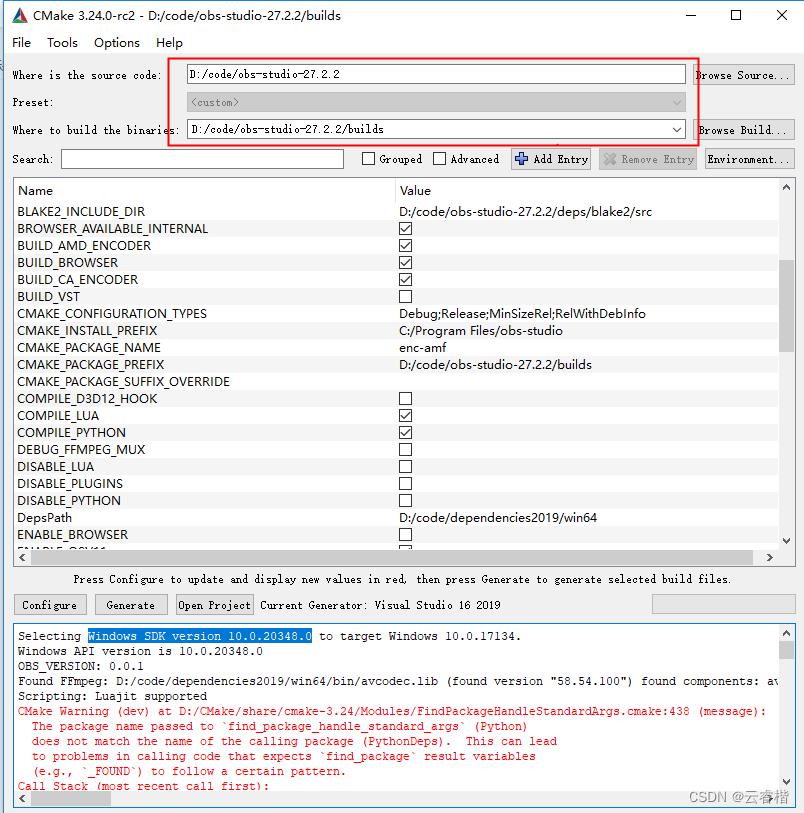
我的源码路径是D:\code\obs-studio-27.2.2,编译输出的路径是D:\code\obs-studio-27.2.2\builds(这个路径可以提前建,或者cmake-gui提示会给你创建,点确定就行了)
3、设置两个编译环境目录
QTDIR ,我的路径是D:\code\Qt_5.15.2\5.15.2\msvc2019_64,就是前面下载的QT的编译器
DepsPath,我的路径是D:\code\dependencies2019\win64,这里不要写错为DepPath,不然会报找不到ffmepg库,我就踩坑了;具体操作如下
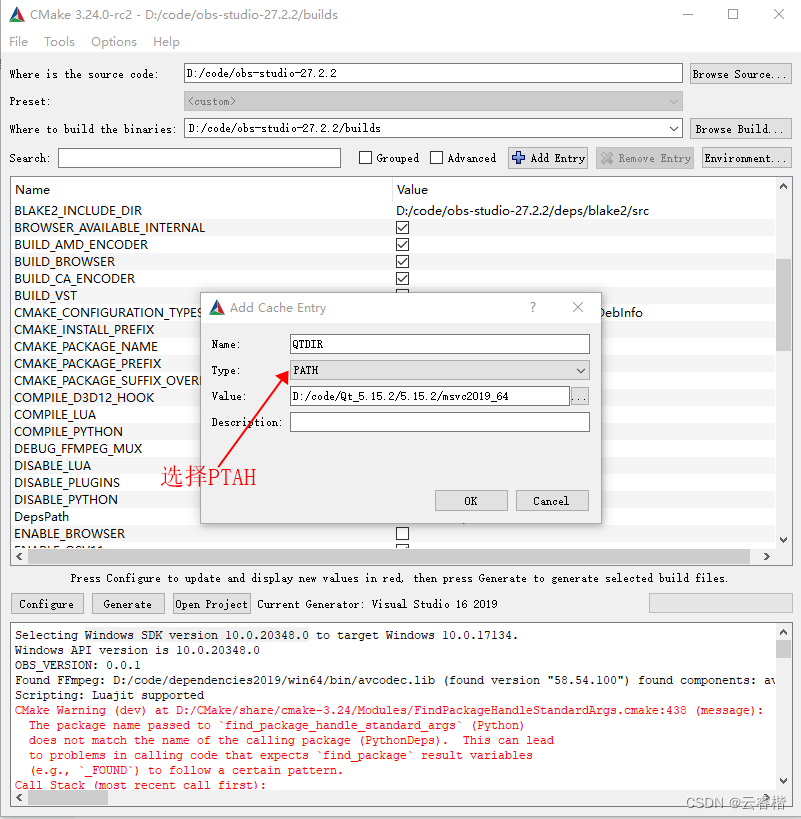
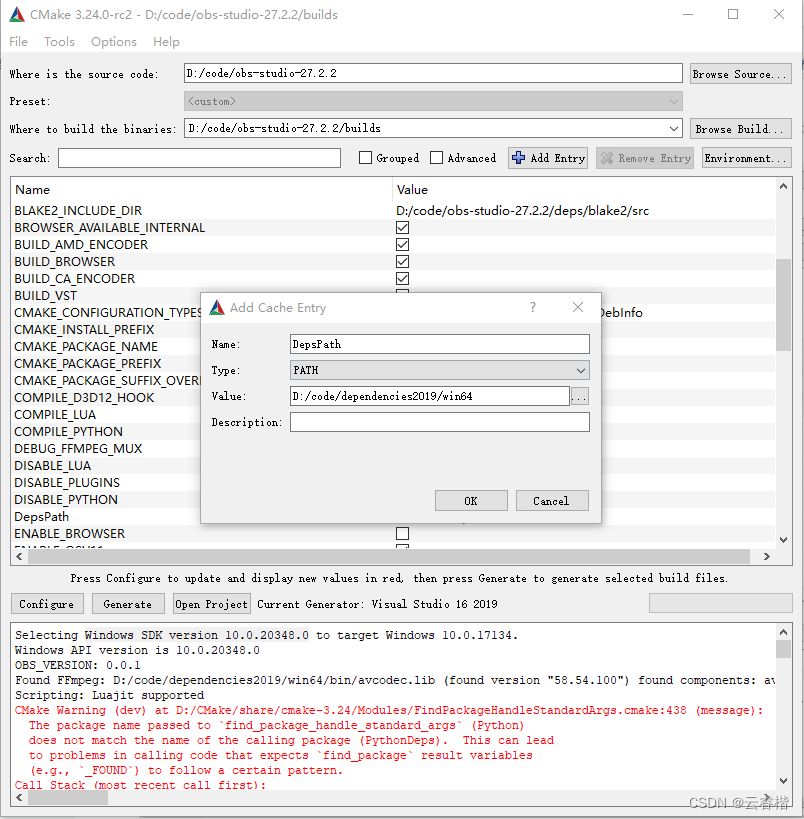
4、点击configure,进行配置,正常情况下,应该不会报错,除非你前面环境没搞好,这里通常报某个组件找不到代码,这是因为源码的几个组件是要另外再下载的,
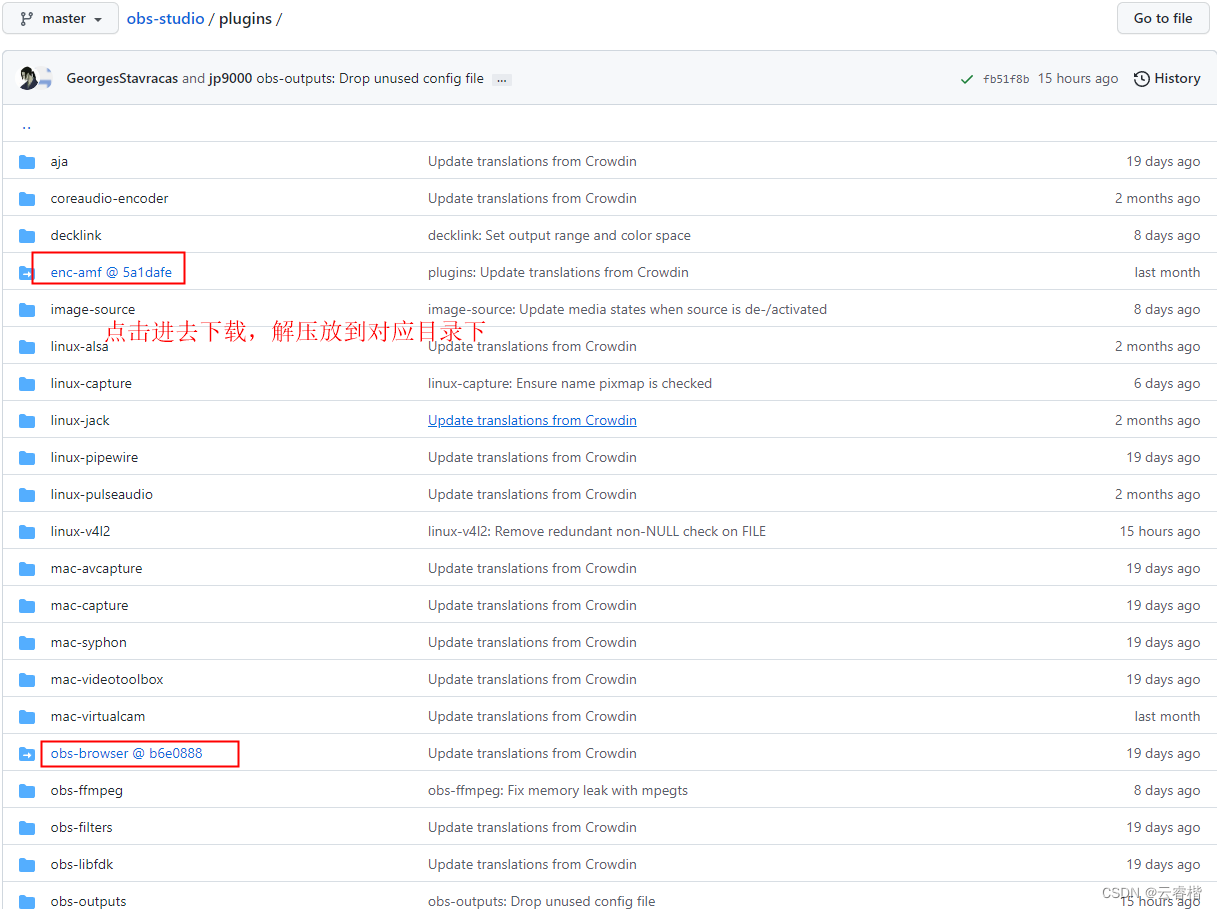
有几个组件是要另外下的:plugins/obs-browser,plugins/enc-amf ,plugins/obs-websocket,plugins\win-dshow\libdshowcapture
或者是,在编译的时候不要勾选,下图所示,把勾去掉,在重新configure;成功的话是提示Configuring done!

5、然后再Generate,成功就是Generating done;走到这一步基本环境已经配置成功了;
6、D:\code\obs-studio-27.2.2\builds目录下,打开工程obs-studio.sln,要用2019打开,如果你电脑安装其他版本的vs,那就指定用vs2019打开,选择编译,接下来等结果!

编译成功之后,就可以运行obs64.exe





















 569
569











 被折叠的 条评论
为什么被折叠?
被折叠的 条评论
为什么被折叠?










